當你的 iPhone 或 iPad 遇到黑畫面、卡在 Apple 標誌、循環重開機或iOS更新失敗等問題時,你的第一個反應往往是驚慌失措。許多用戶會考慮去 Apple 維修店,但這既昂貴又耗時。幸運的是,市面上有專門的iPhone 維修工具,無需專業技術,即可在家中修復iOS系統問題。市面上最受歡迎的解決方案之一是 EaseUS iOS System Repair。在本篇 EaseUS iOS System Repair 評測中,我們將介紹這款工具的介紹、定價、優缺點以及工作原理,以幫助你判斷它是否值得使用。
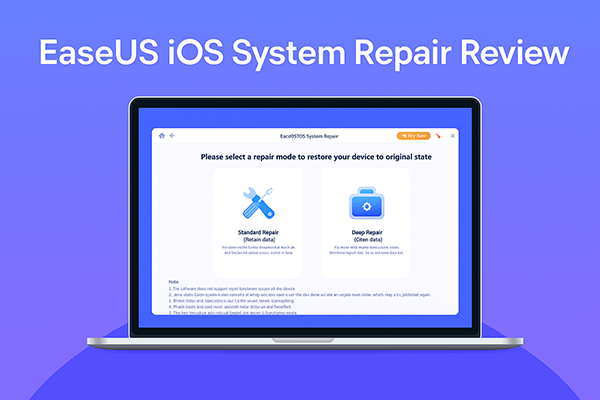
EaseUS iOS系統修復主要用於解決iOS /iPadOS 系統的各種常見問題,包括卡片在復原模式、裝置無法開啟、螢幕卡住、 iOS更新失敗等等。軟體提供兩種修復模式:標準修復和深度修復,分別針對不同程度的系統問題。其主要功能包括:
* 修復iOS /iPadOS 系統問題,不會遺失任何資料。
* 只需點擊幾下即可輕鬆修復 iTunes 備份和還原錯誤。
* 點選即可進入或退出復原模式。
* 輕鬆升級到最新的iOS 26 版本。
* 無需越獄即可從iOS 26 回滾到以前的版本。
*無需密碼即可立即重設您的 iPhone、iPad 或 iPod touch 。
在本次 EaseUS iOS系統修復評測中,定價是使用者需要考慮的關鍵因素之一。 EaseUS 會根據您的使用情況提供靈活的套餐:
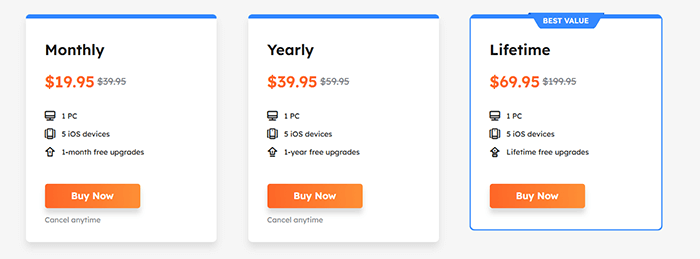
與任何修復工具一樣,EaseUS iOS System Repair 有優點也有缺點。
優點:
* 乾淨且用戶友好的介面,適合初學者。
* 標準修復模式有助於修復大多數問題而不會遺失資料。
* 支援多種iOS系統問題。
* 相容於最新的iOS 26 和 iPhone 17 系列。
* 提供 30 天退款保證。
缺點:
*免費版本非常有限;它可以檢測問題但不能修復問題。
* 深度修復模式可能會刪除所有數據,需要事先備份。
* 修復過程可能會很慢,具體取決於網路速度和韌體大小。
* 與某些競爭對手相比,定價相對較高。
EaseUS iOS System Repair 的使用過程非常簡單,軟體提供逐步指導,確保即使是初學者也可以輕鬆使用它。以下是完整的修復步驟:
步驟 1. 在您的電腦上啟動 EaseUS MobiXpert 並從主頁選擇「系統修復」。
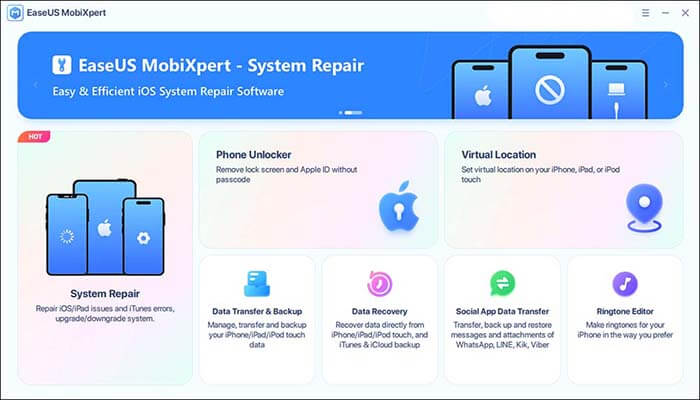
步驟2.在下一個畫面上,選擇「 iOS / iPadOS系統修復」。
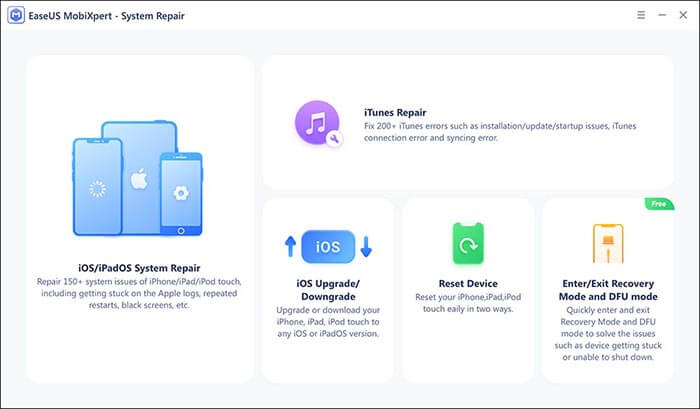
步驟3.將iPhone或iPad連接到電腦,然後選擇「標準修復」。 如需更徹底的修復,請選擇「深度修復」。
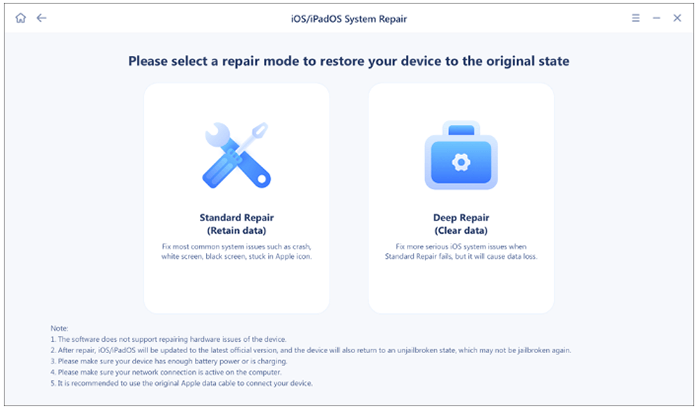
步驟4. 確認您的裝置型號,然後點選「下一步」。 EaseUS MobiXpert 將下載必要的韌體,這可能需要一些時間。如果您之前使用此軟體下載過固件,可以點擊「驗證」繼續。
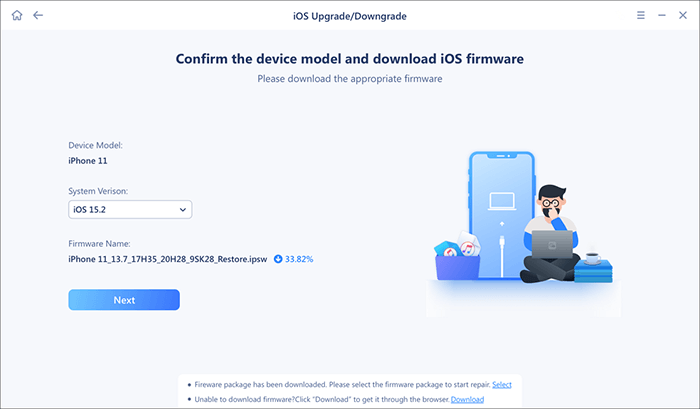
步驟5. 點選「立即修復」開始修復過程。修復完成後,您可以檢查設備並重新啟動以正常使用。
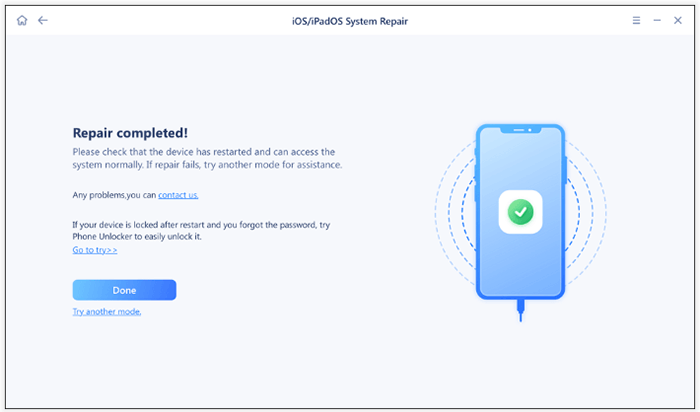
EaseUS iOS System Repair 雖然有效,但有些用戶可能會覺得它的價格太高,或者免費版功能太有限。在這種情況下, iOS System Recovery是最佳選擇。
這款軟體可修復 50 多種iOS問題,包括螢幕凍結、白螢幕/黑螢幕、iTunes 錯誤以及更新失敗。與 EaseUS 一樣,它提供標準模式和高級模式。不過, iOS系統恢復以其更高的修復成功率、更快的效能和更廣泛的兼容性而聞名。此外, iOS系統恢復通常更具成本效益,因此對於追求可靠性和經濟實惠的用戶來說,它是首選。
iOS系統復原的主要功能:
如何使用iOS系統復原來修復您的裝置而不遺失資料:
01在Windows / Mac電腦上安裝並啟動iOS系統復原。透過 USB 連接您的 iPhone 並選擇「 iOS系統恢復」。

02點擊“開始”,軟體將開始檢測您的 iPhone 的問題。

03選擇您的修復模式,從清單中選擇您的iPhone型號,然後按一下「修復」。

04軟體將下載修復 iPhone 所需的韌體。下載完成後,您的 iPhone 將恢復正常。

Q1. EaseUS iOS System Repair 使用安全嗎?
是的,它是由一家知名軟體公司開發的。軟體本身不包含任何惡意程式碼,並且修復過程基於 Apple 官方韌體,因此總體上可以安全使用。
Q2. EaseUS iOS System Repair 可以免費使用嗎?
不可以。免費版僅允許您檢測問題。要修復問題,您需要購買許可證。
Q3. 維修期間我會遺失資料嗎?
標準修復模式不太可能遺失資料。然而,深度修復模式可能會清除所有裝置內容,因此強烈建議您備份 iPhone/iPad 。
總而言之,這篇 EaseUS iOS系統修復評測表明,這款軟體是修復常見iOS系統問題的可靠選擇,無需高級技術知識。它易於使用,兼容最新設備,並且在許多情況下都有效。然而,免費版本功能有限且價格相對較高,可能會讓一些用戶望而卻步。
對於那些想要更經濟實惠、更全面的解決方案的用戶, iOS系統復原是一個強烈建議的選擇。它提供更流暢的修復體驗和更高的成功率,是更佳的長期投資。
相關文章:
EaseUS MobiSaver Android評測:終極資料復原解決方案?
EaseUS MobiMover 2025 年評測:它真的免費嗎?它有多好?





